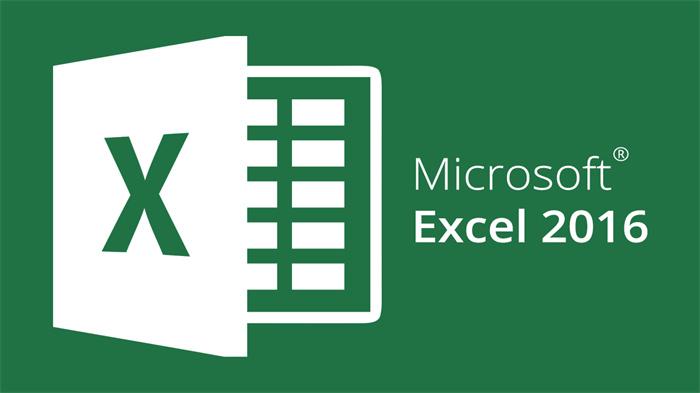
小提示(注意事项)
要同时显示两个Excel文件,可打开两个表格后,通过“视图”菜单选择“并排比较”实现并排显示。或按下“win+方向键”将表格分别靠向屏幕两侧。也可新建窗口后,使用“全部重排”功能选择垂直并排。选择合适的方法,即可轻松实现两个Excel文件的同时显示。
本文标签
关于本文
本页面已经被访问过11次,最后一次编辑时间为2024-06-11 16:51 。其内容由编辑昵称进行整合,其来源于人工智能,福奈特,wikihow等知识网站。
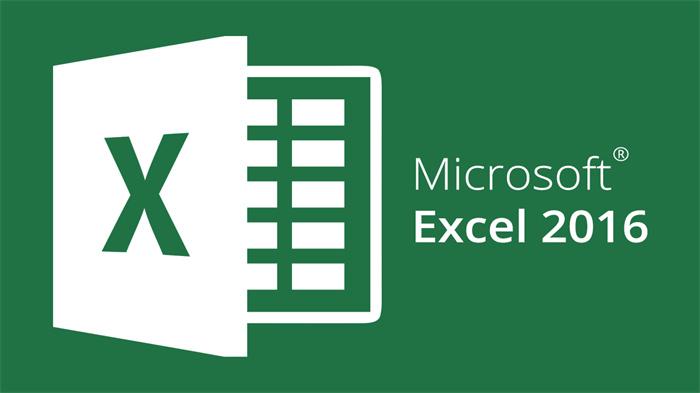
要同时显示两个Excel文件,可打开两个表格后,通过“视图”菜单选择“并排比较”实现并排显示。或按下“win+方向键”将表格分别靠向屏幕两侧。也可新建窗口后,使用“全部重排”功能选择垂直并排。选择合适的方法,即可轻松实现两个Excel文件的同时显示。
本页面已经被访问过11次,最后一次编辑时间为2024-06-11 16:51 。其内容由编辑昵称进行整合,其来源于人工智能,福奈特,wikihow等知识网站。